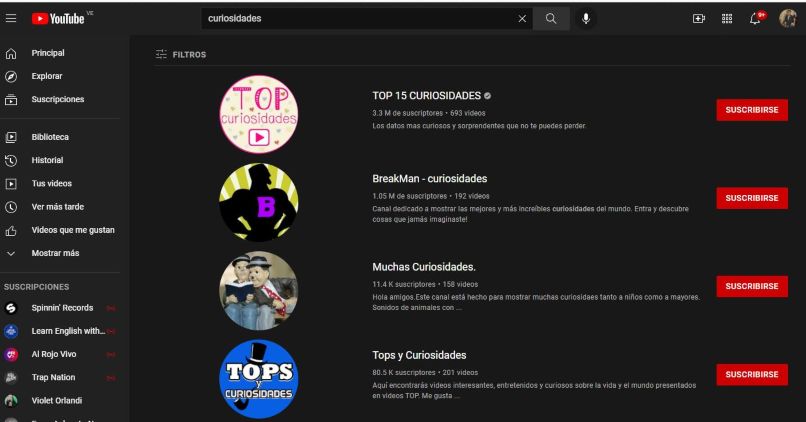Cómo hacer búsquedas avanzadas y profesionales en YouTube - Encuéntralo todo
Youtube, al igual que muchas otras plataformas, cuenta con un sistema de búsqueda básico el cual solemos utilizar todos los días. Sin embargo, existe una forma de optar por la búsqueda avanzada usando filtros en esta plataforma. Quizás consideres que no lo necesitas, pero créenos cuando te decimos que una vez lo apliques, los resultados de búsqueda serán mucho más exactos y precisos.
¿De qué forma se pueden realizar búsquedas avanzadas con ayuda de una coma?
Por muy simple que parezca, la coma es un comando que nos permitirá especificar al buscador qué es lo que queremos encontrar y hacer de la búsqueda más precisa. Por ejemplo, si quieres encontrar el canal oficial de una banda o cantante de música, solo tienes que escribir el nombre, seguido de una coma y al final agregarle la palabra channel.
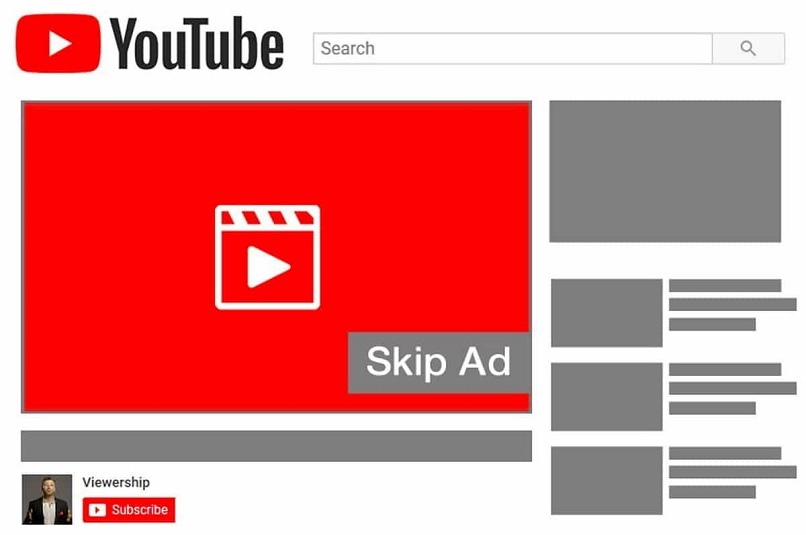
Esto hará que la búsqueda se centre solamente en perfiles o canales con este nombre. Lo mismo ocurre cuando quieres encontrar un video en directo. Para esto tienes que escribir las palabras de lo que quieres ver, por ejemplo “Concierto de electrónica” seguido de una coma y al final le colocas live.
Es decir, que al momento de teclear todo esto debería quedar de la siguiente manera: concierto de electrónica, live. Notarás que todos los resultados que te aparecerán se tratará de canales que están transmitiendo música electrónica en vivo, da igual que se trate de tu país, de otro país ajeno al tuyo o de otro continente.
Contrario a Instagram, no se necesita poner hashtags en Instagram desde un Pc o teléfono para encontrar algo que quieres, simplemente tienes que colocar la coma y especificarle al buscador qué es lo que quieres encontrar. Tal es el caso que quieras hacer una búsqueda enfocándose en el tiempo.
Es decir, si quieres que solo se te muestre las publicaciones que se han hecho hoy, tienes que seguir la siguiente estructura: “Juego de tronos, today”. Como el propio comando lo indica, se te mostrará todos los videos relacionados a tu búsqueda que se han publicado hoy.
Esto resulta de gran ayuda, puesto que permite descartar publicaciones relacionados con nuestro tema que se han publicado hace meses o años.

¿Cómo encontrar los filtros disponibles para tus búsquedas desde YouTube según el dispositivo que estás utilizando?
Ahora bien, si no quieres hacer uso de las comas, también puedes optar por las mismas funciones que te da la plataforma sin necesidad de acordarte de comandos tal como ocurre con el uso de operadores de búsqueda en Gmail. En función del dispositivo que estés utilizando, el método puede variar un poco, pero, a fin de cuentas, conseguirás utilizar el filtro que tiene YouTube para sus usuarios.
En un PC
El primer paso es teclear lo que deseas buscar y luego presionar Enter. Esto te arrojará una serie de resultados aleatorios. Justo debajo de la barra de búsqueda en YouTube, te aparecerán una especie de íconos con barras. La vas a seleccionar y esto habilitará una ventana con múltiples opciones, de hecho el ícono viene acompañado con la palabra Filtros.
Luego que la selecciones, verás que hay 5 categorías con múltiples opciones para elegir. Si quieres que la búsqueda sea por fecha, tienes la opción de elegir la última semana, el último mes o año o bien hacerlo un poco más corto y buscar por la última hora de publicación.
Las otras opciones son por:
- Tipo: Aquí eliges si quieres que la búsqueda sea por video, canal, lista de reproducción o películas.
- Duración: Eliges si quieres que los videos a mostrar sean de 4 minutos o menos, de 4 a 20 minutos o si los videos que quieres buscar tengan una duración mayor a los 20 minutos.
- Características: con relación a las características, se te mostrará la calidad del video y otras características que los videos de YouTube poseen
- Ordenador por: Por último, se encuentran la relevancia que tiene el video, la fecha de carga o los recuentos de vistas y clasificación que posee un video.
Una vez que hayas elegido alguna de estas opciones, el navegador pasará a realizar la búsqueda nuevamente y te mostrará resultados en función de lo que hayas elegido.
Desde tu Android
Tan solo tienes que seguir los siguientes pasos:
- Ejecuta la aplicación. Por lo general los teléfonos ya vienen con la aplicación preinstalada de fábrica.
- Ahora presiona sobre buscar o el ícono de la lupa
- Escribe lo que deseas encontrar
- Ahora en la parte derecha, vas a presionar sobre Más, específicamente sobre los tres puntos verticales y desde allí, vas a elegir Filtros.
- Se te mostrarán todos los filtros de búsqueda disponibles para tu dispositivo, solo elige uno y espera a que la búsqueda finalice.
- Si quieres modificar el filtro, repite el mismo proceso que acabamos de describir.
Con iPhone y iPad
La realidad es que no hay distinción en cuanto a los pasos a seguir desde un móvil Android. Por lo que si tienes un iPhone o iPad, sigue al pie de la letra los pasos que te acabamos de mencionar.
¿En qué consisten los filtros que ofrece YouTube para aplicar en tus búsquedas y tener mejores resultados?
Aunque resulta algo intuitivo entender el funcionamiento de estos filtros, de igual modo te lo explicamos a continuación. Eso sí, ten en cuenta que al hacer una búsqueda avanzada con comandos en Twitter es un poco diferente en comparación con esta y otras plataformas.

Fecha de subida
Gracias a este filtro, puedes elegir las fechas en las que los videos con relación a la búsqueda que has hecho están relacionados. Por ejemplo, tienes un filtro que te permite ver todos los resultados de búsqueda para los canales que han subido videos el último año. Si prefieres un periodo de tiempo más corto, puedes elegir un mes o la última semana.
Tipo
Aquí eliges quieres encontrar canales de YouTube, videos, películas o lista de reproducción que contengan videos musicales de tu banda o cantante favorito.
Duración
Como su propio nombre indica, puedes decidir que los resultados muestran únicamente videos que duren menos de 4 minutos o más.
Características
Las características te permiten encontrar videos según su calidad o resolución, por lo que puedes hacer una búsqueda de lo que sea en HD, 4K, y otras resoluciones más.
Ordenar por
Esta opción es muy poco utilizada, por lo que no te sugerimos usar esta opción siempre que seas un usuario promedio. De lo contrario, puedes probar con las diferentes opciones que hay disponible y ver qué es lo que se te muestra en los resultados de búsqueda.